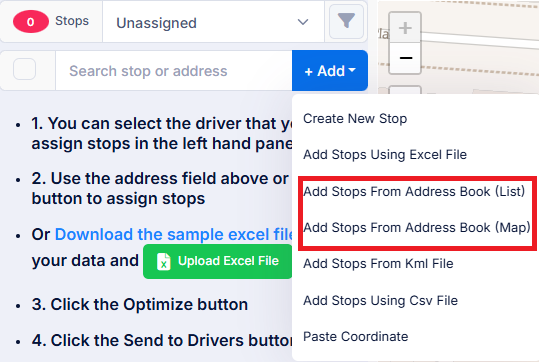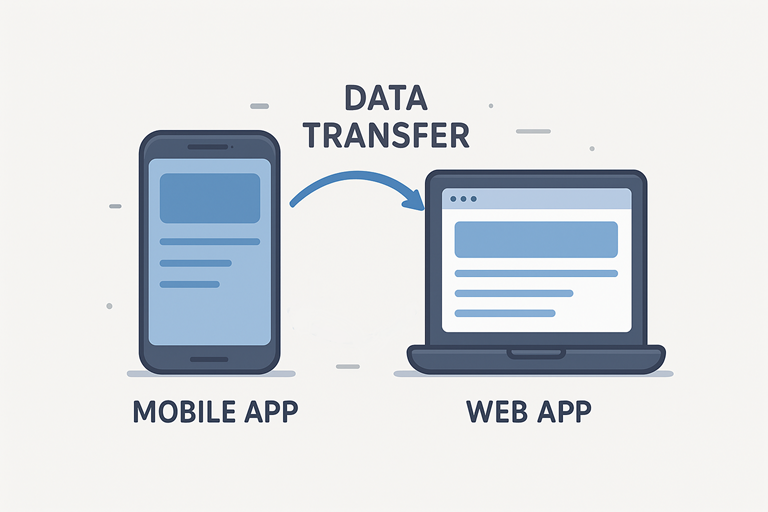Nuestra solución de planificación de rutas combina la comodidad de una aplicación móvil con la potencia de una plataforma web, brindándole una experiencia de enrutamiento verdaderamente conectada. Comience a planificar su ruta desde la comodidad de su escritorio, donde puede ver mapas grandes y detallados y personalizar su viaje con facilidad. Luego, lleve su plan sobre la marcha con la aplicación móvil, sincronizada automáticamente, para que pueda acceder a su itinerario en cualquier lugar. Ya sea que esté ajustando rutas en tiempo real desde la carretera o preparando un viaje complejo de varias paradas en su escritorio, ambas plataformas funcionan de la mano para garantizar que su viaje sea fluido, eficiente y siempre esté actualizado.
Puede copiar sus datos a la aplicación Routin Team creando un archivo de copia de seguridad en la aplicación Routin. Luego, puede cargar el archivo de copia de seguridad en la Libreta de direcciones en la aplicación web Routin Team.
La aplicación móvil Routin Team (Google Play, App Store) será más que suficiente y funcionará con la aplicación Routin Team con una integración perfecta.
Esta publicación de blog explica cómo copiar sus datos de la aplicación Routin a la aplicación Routin Team.
Si aún no es miembro, haga clic aquí para obtener una prueba gratuita de 14 días
El proceso se completa en siete pasos.
1.En la aplicación Routin, vaya a la pantalla de inicio y haga clic en "Copia de seguridad y restauración".

2.Haga clic en "Crear un archivo de copia de seguridad"
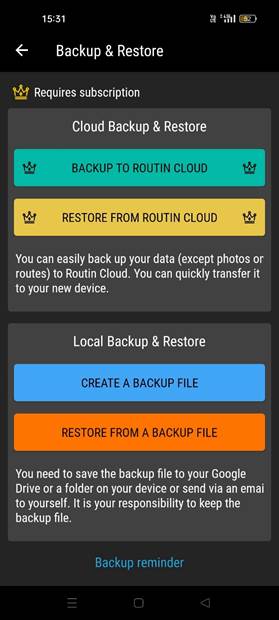
3.Haga clic en "Iniciar copia de seguridad". Debe recordar la dirección de correo electrónico del archivo de copia de seguridad. Lo necesitará al cargar el archivo a Routin Team. Envíese el archivo a sí mismo.
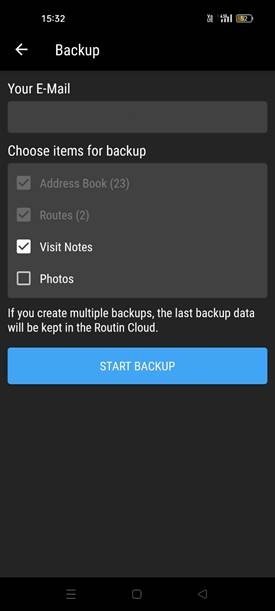
4.En la aplicación web Routin Team, haga clic en Libreta de direcciones en el menú del lado izquierdo.
![]()
5.En la pantalla Libreta de direcciones, haga clic en el elemento de menú junto al botón Agregar nueva parada. Luego, haga clic en "Desde el archivo de copia de seguridad de Routin".
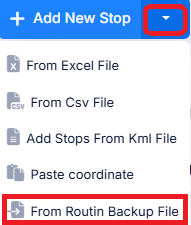
6.Escriba la dirección de correo electrónico del archivo de copia de seguridad. Seleccione el archivo de copia de seguridad y haga clic en Guardar.
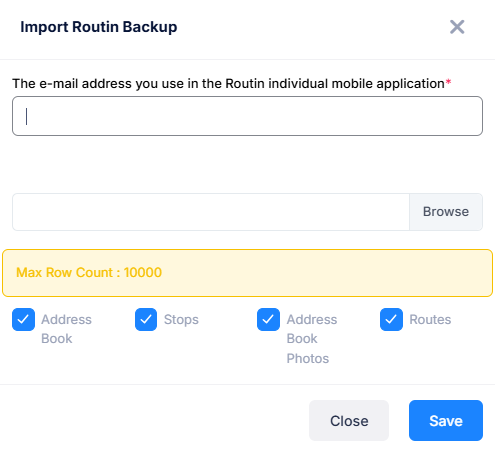
7.Las paradas se cargarán en la libreta de direcciones. En la pantalla Plan, puede agregar estas paradas al plan usando la vista de lista o la vista de mapa.
(Para obtener más información sobre la creación de planes, consulte la publicación del blog "¿Cómo optimizar un solo vehículo?")